苹果手机相册中的照片是我们生活中美好回忆的记录,想要将这些珍贵的照片导出到电脑进行备份是非常重要的,但是对于一些不熟悉操作的用户来说,如何进行这一步骤可能会有些困惑。在本教程中,我们将详细介绍如何将苹果手机相册中的照片导出到电脑,让您可以轻松地保存和管理这些珍贵的回忆。
苹果手机照片导入电脑教程
操作方法:
1方法一,用数据线连接手机和电脑。“我的电脑”中会出现“iPhone”的文件夹。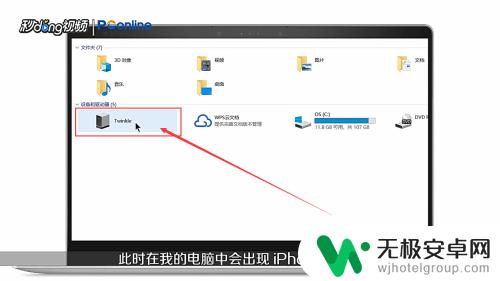 2右击该文件夹。
2右击该文件夹。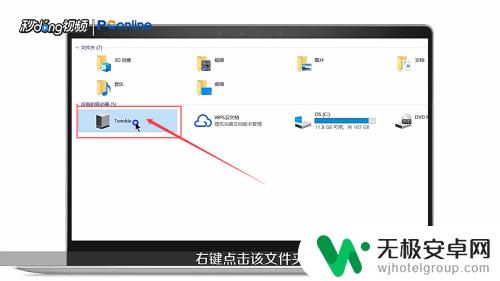 3点击“导入图片和视频”。
3点击“导入图片和视频”。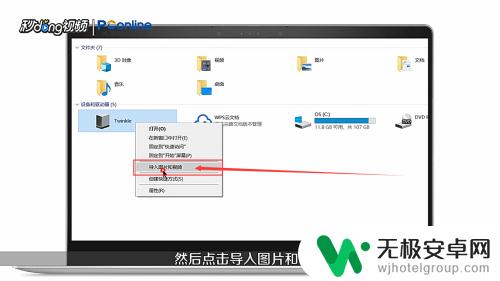 4对话框中点击“下一步”。
4对话框中点击“下一步”。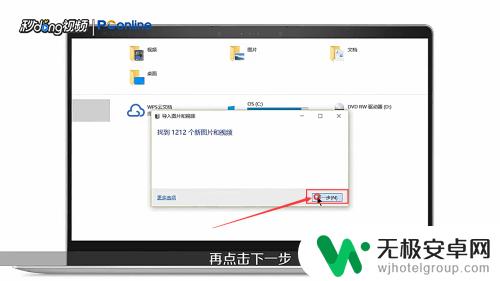 5选择要导入的文件后,点击“更多选项”。
5选择要导入的文件后,点击“更多选项”。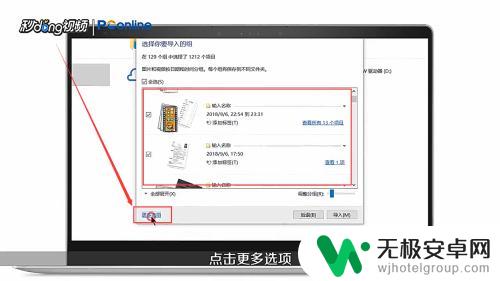 6设置“文件名”和“导入位置”后,点击“确定”。
6设置“文件名”和“导入位置”后,点击“确定”。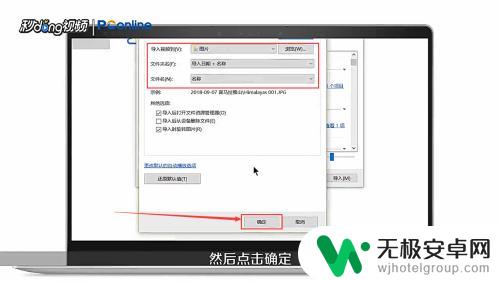 7可以调整分组和选择分组。
7可以调整分组和选择分组。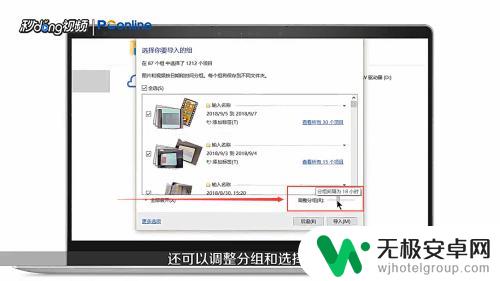 8对话框中点击“导入”。
8对话框中点击“导入”。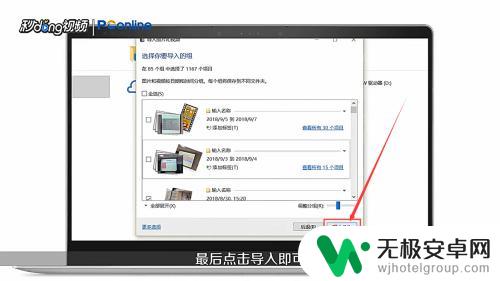 9方法二,手机和电脑登录同一个“QQ账号”,打开“手机QQ”。
9方法二,手机和电脑登录同一个“QQ账号”,打开“手机QQ”。 10找到“我的电脑”,点击进入。
10找到“我的电脑”,点击进入。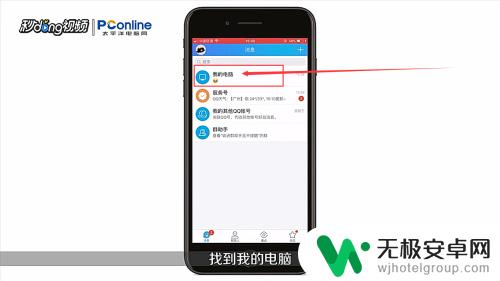 11直接发送照片到“我的电脑”。
11直接发送照片到“我的电脑”。 12电脑QQ可以收到手机上的照片。
12电脑QQ可以收到手机上的照片。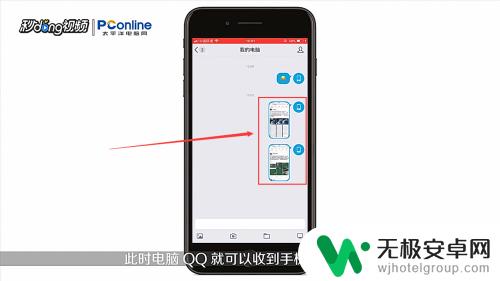 13总结如下。
13总结如下。 14总结如下。
14总结如下。
以上就是苹果手机相册如何导出到电脑的全部内容,如果您需要,您可以按照以上步骤进行操作,希望这对您有所帮助。









